Atualizado em July 2025: Pare de receber mensagens de erro que tornam seu sistema mais lento, utilizando nossa ferramenta de otimização. Faça o download agora neste link aqui.
- Faça o download e instale a ferramenta de reparo aqui..
- Deixe o software escanear seu computador.
- A ferramenta irá então reparar seu computador.
Em um de nossos tutoriais anteriores, explicamos o método para remover o item Share do menu de contexto do botão direito do mouse no Windows 10. Da mesma forma, você pode remover o ‘
Dê acesso a
no menu de contexto do botão direito do rato no Windows 10 v1709.
Na última versão do Windows 10, quando você clica com o botão direito do mouse em qualquer arquivo/pasta no File Explorer, a ‘
Dê acesso a
aparece no menu de contexto. Quando você seleciona esta opção, ela se expande e exibe mais duas opções sob ela.
- Remover Acesso
- Pessoas específicas
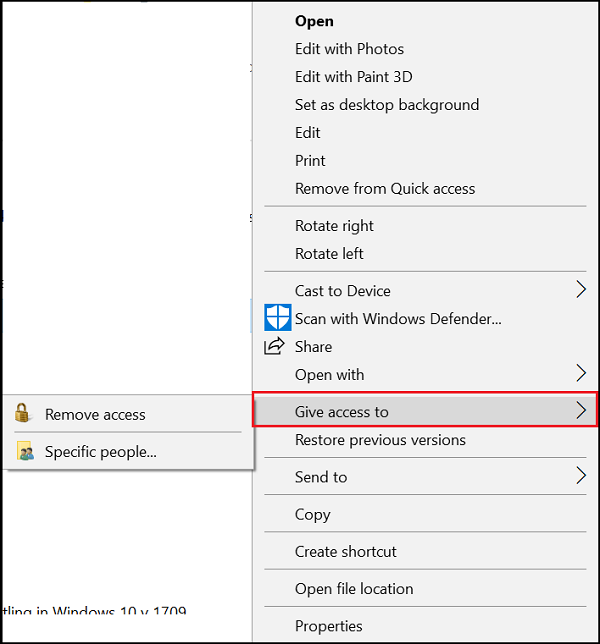
Como o nome sugere, esses atalhos permitem que você limite o acesso de arquivos/pastas a indivíduos específicos ou remova o acesso completamente. Você pode não ter nenhum uso para ele. Além disso, múltiplas entradas desse tipo no menu de contexto podem causar um atraso incomum na exibição do menu na tela. Então, se você quiser remover esse item do menu de contexto, aqui está como fazê-lo.
Tabela de Conteúdos
Remover o item de Menu de Contexto ‘Dar acesso a’
Atualizado: julho 2025.
Recomendamos que você tente usar esta nova ferramenta. Ele corrige uma ampla gama de erros do computador, bem como proteger contra coisas como perda de arquivos, malware, falhas de hardware e otimiza o seu PC para o máximo desempenho. Ele corrigiu o nosso PC mais rápido do que fazer isso manualmente:
- Etapa 1: download da ferramenta do reparo & do optimizer do PC (Windows 10, 8, 7, XP, Vista - certificado ouro de Microsoft).
- Etapa 2: Clique em Iniciar Scan para encontrar problemas no registro do Windows que possam estar causando problemas no PC.
- Clique em Reparar tudo para corrigir todos os problemas
Pressione a tecla Windows + atalho do teclado R para abrir a caixa de diálogo Executar. Tipo
regedit
e clique em OK para abrir o Registro.
Agora navegue para o seguinte local:
HKEY_LOCAL_MACHINESOFTWAREMicrosoftWindowsCurrentVersionShell Extensions
Em seguida, clique com o botão direito do mouse no
Shell Extensions
selecione Nova opção e escolha
Chave
…Arkansas.
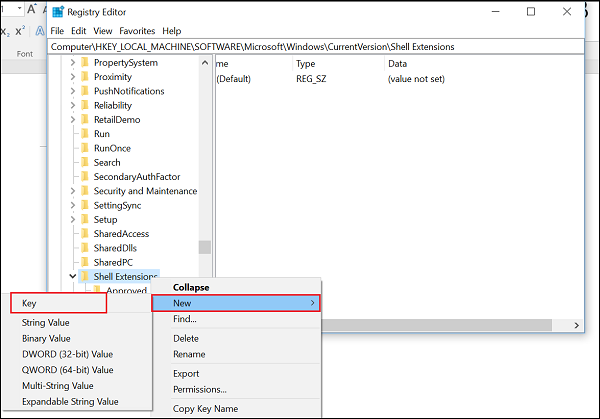
Nomeie a nova chave como
Bloqueado
. Agora, selecione a tecla Blocked, clique com o botão direito do mouse no espaço vazio do lado direito e selecione New > String Value.
Atribua à nova String o seguinte valor
{f81e9010-6ea4-11ce-a7ff-00aa003ca9f6}
e pressione Enter.
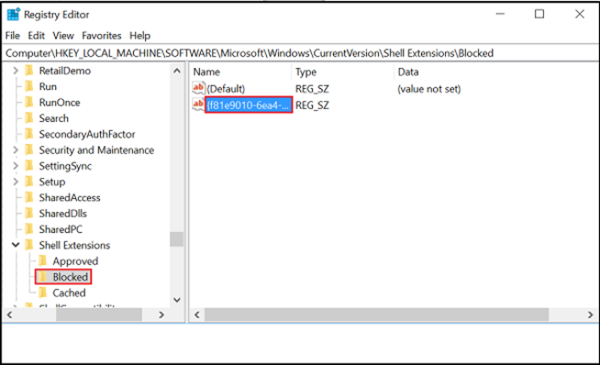
Por favor, note que aqui você não é obrigado a alterar o valor da String depois de ter completado os passos.
Um simples reinício de sessão ou terminar sessão e iniciar sessão é suficiente para permitir que a alteração tenha efeito.
Agora, quando você clica com o botão direito do mouse em uma pasta ou arquivo, você não verá mais o
Dê acesso a
opção.
A qualquer momento, você pode reverter as mudanças seguindo as mesmas instruções dadas acima, mas clique com o botão direito do mouse na String que você criou anteriormente e selecione Excluir para removê-la.
Veja este post se o Menu Contexto congela ou é lento para abrir.
RECOMENDADO: Clique aqui para solucionar erros do Windows e otimizar o desempenho do sistema
O autor Davi Santos é pós-graduado em biotecnologia e tem imenso interesse em acompanhar os desenvolvimentos de Windows, Office e outras tecnologias. Silencioso por natureza, é um ávido jogador de Lacrosse. É recomendável criar primeiro um Ponto de Restauração do Sistema antes de instalar um novo software e ter cuidado com qualquer oferta de terceiros durante a instalação do freeware.
